ممکن است یک صفحه با کلیدهای کمکی در کنار صفحه کلید لپ تاپ قرار داشته باشد. آنها برای راه اندازی مرورگر ، ویرایشگر متن ، پخش کننده و غیره طراحی شده اند. هنگام استفاده از رایانه به عنوان بخشی از کیوسک چندرسانه ای ، اجرای کنترل نشده برنامه ها با استفاده از دکمه های موجود در این صفحه می تواند ایمنی دستگاه را به خطر بیندازد.
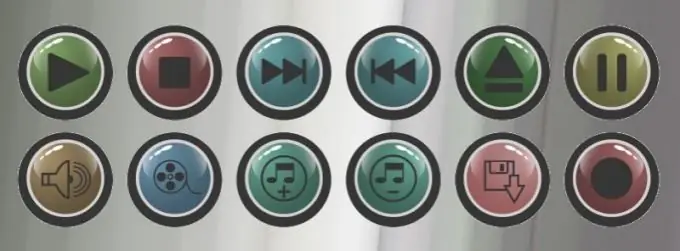
دستورالعمل ها
مرحله 1
سیستم عامل لپ تاپ را به درستی خاموش کنید و منتظر بمانید تا به طور خودکار خاموش شود. رایانه و تمام وسایل جانبی متصل را خاموش کنید. باتری را از رایانه خارج کنید.
گام 2
با استفاده از یک پیچ گوشتی ، لبه ای را که روی صفحه کلید اضافی را پوشش می دهد خارج کنید. با دقت قفل ها را جدا کرده و این صفحه پنهان را بردارید.
مرحله 3
ببینید آیا دکمه پاور لپ تاپ در همان صفحه کلیدهای کمکی قرار دارد یا خیر. حتی اگر چنین اتفاقی رخ داد ، ببینید آیا از یک حلقه جداگانه برای اتصال این دکمه استفاده شده است یا خیر. اگر کابل جدا است ، یکی از کابلهای متعلق به کلیدهای کمکی را از مادربرد رایانه جدا کرده و کابلی را که به دکمه پاور می رود ، در جای خود قرار ندهید. اگر حلقه دکمه پاور و کلیدهای کمکی رایج باشد ، نمی توانید آن را خاموش کنید و برای مسدود کردن مورد دوم ، باید از یک پوشش سخت استفاده کنید. باید به اندازه کافی نازک باشد ، در غیر این صورت ممکن است هنگام بسته شدن لپ تاپ صفحه را خرد کند.
مرحله 4
کانکتور جدا شده از مادربرد را به گونه ای قرار دهید که در قرار دادن پنل کاذب تداخلی ایجاد نکند. اگر تماس های برجسته ای روی آن وجود دارد ، آنها را با یک فیلم نازک از روی صفحه عایق بندی کنید. پنل false را دوباره نصب کنید. با دقت تمام آن را محکم کنید.
مرحله 5
باتری لپ تاپ را نصب کنید. برق آن و همچنین همه دستگاه های جانبی را تأمین کنید. دکمه روشن / خاموش را فشار دهید - اگر همه کارها به درستی انجام شده باشد ، دستگاه باید روشن شود. پس از انتظار برای بارگیری سیستم عامل ، مطمئن شوید که دکمه های کمکی کار نمی کنند. نرم افزار کیوسک چندرسانه ای را نصب کنید و آن را طوری پیکربندی کنید که هنگام اجرای برنامه ، هیچ برنامه دیگری با هیچ کلید ترکیبی قابل اجرا نباشد.
مرحله 6
اگر لازم است که لپ تاپ را دوباره در خارج از کیوسک چندرسانه ای کار کنید ، همه موارد بالا را دوباره انجام دهید ، اما به جای قطع اتصال صفحه کلید اضافی ، آن را متصل کنید.







